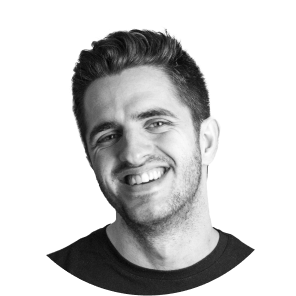Migrar el sitio web de tu empresa de WordPress a Webflow puede parecer una tarea complicada, especialmente si tu sitio está lleno de contenido dinámico, funcionalidades personalizadas y un diseño cuidado. Sin embargo, hacer el cambio a Webflow vale la pena para muchas empresas que buscan una plataforma con flexibilidad de diseño incomparable, una interfaz visual de desarrollo y sin necesidad de plug-ins para implementar funciones modernas.
En esta guía, te guiaremos por los pasos esenciales para migrar de WordPress a Webflow, destacando los puntos críticos donde contar con ayuda experta puede ahorrarte tiempo, esfuerzo y posibles dolores de cabeza.
¿Por qué migrar de WordPress a Webflow?
Antes de entrar en la guía, veamos por qué muchas empresas están optando por Webflow:
- Sin necesidad de plug-ins: Webflow ofrece funciones integradas que eliminan la dependencia de plug-ins de terceros, reduciendo riesgos de seguridad y problemas de mantenimiento.
- Desarrollo visual: Su editor visual intuitivo permite construir y actualizar tu sitio sin necesidad de escribir código.
- Hosting personalizable: Webflow incluye hosting de alto rendimiento en tu suscripción, simplificando la infraestructura tecnológica.
- Flexibilidad de diseño mejorada: Las herramientas de diseño de Webflow te permiten crear sitios web visualmente impresionantes sin limitaciones.
Si tu empresa busca mayor libertad creativa y menos complicaciones técnicas, Webflow es una excelente elección.
Paso 1: Audita tu sitio web en WordPress
Comienza con una auditoría completa de tu sitio en WordPress. Esto te asegura no perder contenido crítico, funciones o características durante la migración.
Tareas clave durante la auditoría:
- Inventario de contenido: Haz una lista de todas tus páginas, publicaciones de blog, archivos multimedia y contenido dinámico (como formularios o tipos de contenido personalizado).
- Revisión de SEO: Documenta las URLs, títulos, descripciones, meta y estrategias de palabras clave para cada página, con el objetivo de preservar tus rankings de SEO.
- Evaluación de plug-ins: Identifica cuáles son esenciales para replicar su funcionalidad en Webflow.
- Experiencia de usuario (UX): Analiza el diseño y la UX de tu sitio actual para decidir qué mantener o mejorar.
Consejo profesional: Un experto en Webflow puede ayudarte a crear un plan de migración detallado alineado con tus objetivos empresariales y evitar errores comunes.
Paso 2: Configura tu entorno en Webflow
Antes de empezar la migración, prepara tu espacio de trabajo en Webflow.
Pasos para configurar tu entorno:
- Regístrate en Webflow: Escoge el plan adecuado según la complejidad y las necesidades de tráfico de tu sitio web.
- Familiarízate con Webflow: Si eres nuevo en la plataforma, explora sus herramientas como CMS, Designer y Editor.
- Crea la estructura del sitio: Diseña la jerarquía de tu sitio, incluyendo páginas, carpetas y colecciones dinámicas, basándote en la auditoría de contenido de WordPress.
Paso 3: Exporta contenido desde WordPress
WordPress facilita la exportación de contenido, pero el proceso requiere atención a los detalles.
- Exporta publicaciones y páginas: Usa la herramienta de exportación nativa de WordPress para descargar archivos XML con tus publicaciones, páginas y otro contenido.
- Descarga archivos multimedia: Descarga tu biblioteca multimedia manualmente o utiliza un plug-in como WP Media Folder para descargas masivas.
- Haz un respaldo completo: Crea una copia de seguridad completa de tu sitio en WordPress en caso de que necesites acceder al contenido original o resolver problemas.
Paso 4: Importa contenido a Webflow
La importación de contenido a Webflow requiere preparación cuidadosa, especialmente si tu sitio tiene mucho contenido dinámico.
- Configura colecciones en el CMS de Webflow: Crea colecciones en Webflow que correspondan a los tipos de contenido de tu sitio en WordPress, como publicaciones de blog, miembros del equipo o portafolios.
- Usa el importador CSV de Webflow: Exporta tu contenido de WordPress en formato CSV y utiliza el importador del CMS de Webflow para mapear campos como títulos, imágenes y texto.
- Verifica contenido faltante: Comprueba manualmente que todo el contenido se haya importado correctamente, prestando atención especial a estructuras complejas como colecciones con referencias múltiples.
Punto crítico: Una importación mal planificada puede resultar en contenido perdido, enlaces rotos o formato incorrecto. Trabajar con un experto en migraciones a Webflow puede garantizar una transición fluida.
Paso 5: Recrea tu diseño en Webflow (o aprovecha para modernizar tu web)
Aquí es donde brillan las herramientas de desarrollo visual de Webflow. Necesitarás recrear el aspecto y la funcionalidad de tu sitio en WordPress, o diseñar un nuevo layout si deseas una actualización.
Consejos para reconstruir tu diseño:
- Usa estilos globales: Configura tipografías, colores y espaciados consistentes con la función de estilos globales de Webflow.
- Optimiza para responsividad: Webflow genera diseños responsivos automáticamente, pero puedes ajustar los layouts para distintos dispositivos.
- Añade animaciones e interacciones: Mejora la experiencia del usuario con efectos de desplazamiento o animaciones al pasar el cursor.
Paso 6: Configura ajustes de SEO
Mantener tus rankings de SEO es crucial durante la migración. Webflow ofrece herramientas SEO integradas para facilitar esta gestión.
- Configura redirecciones 301: Redirige las URLs antiguas de WordPress a las páginas correspondientes en Webflow para evitar enlaces rotos.
- Personaliza etiquetas meta: Actualiza títulos, descripciones y configuraciones Open Graph para cada página.
- Genera un sitemap XML: Webflow crea automáticamente un sitemap que puedes enviar a Google Search Console.
- Prueba la velocidad del sitio: Aunque el hosting de Webflow está optimizado para velocidad, verifica el rendimiento de tu sitio con herramientas como Google PageSpeed Insights.
Paso 7: Prueba tu sitio en Webflow
Antes de lanzar, realiza pruebas exhaustivas para asegurarte de que todo funcione como debería.
Áreas clave para probar:
- Formularios e interacciones: Verifica que todos los formularios, botones y animaciones funcionen correctamente.
- Responsividad móvil: Prueba tu sitio en distintos dispositivos y navegadores para garantizar una experiencia fluida.
- Rendimiento SEO: Usa herramientas como Screaming Frog para detectar enlaces rotos, etiquetas meta faltantes o problemas de rastreo.
- Exactitud del contenido: Compara tu nuevo sitio con la versión en WordPress para asegurarte de que no se haya perdido o alterado contenido.
Paso 8: Lanza tu sitio en Webflow
Cuando estés seguro de que todo está listo, es hora de lanzar tu nuevo sitio.
- Conecta tu dominio personalizado: Usa las configuraciones de hosting de Webflow para conectar tu dominio y configurar SSL.
- Anuncia el lanzamiento: Notifica a tu audiencia a través de email, redes sociales y otros canales.
- Monitorea post-lanzamiento: Sigue el rendimiento del sitio, rankings SEO y retroalimentación de usuarios para identificar áreas de mejora.
Consejo profesional: Lanzar con la ayuda de un experto en Webflow garantiza una transición sin problemas, evitando tiempos de inactividad o errores críticos que podrían afectar a tu negocio.
¿Quieres migrar tu sitio de WordPress a Webflow?
Migrar un sitio web no es una tarea sencilla, pero es una inversión gratificante si se hace correctamente. En Spora, somos una agencia experta en Webflow, ofreciendo diseño, desarrollo y estrategia de contenido para garantizar que tu nuevo sitio sea mejor que nunca.